O Oma valikko/m viimeisimmät asetukset
Jos haluat katsella Omaa valikkoa, valitse O-välilehti kameran valikoista.
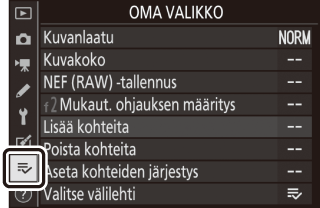
OMA VALIKKO -toiminnolla voidaan luoda ja muokata luettelo enintään 20 asetuksesta toisto-, valokuvaus-, elokuvaus-, mukautetut asetukset-, asetus- ja muokkausvalikoista. Halutessasi voit näyttää viimeisimmät asetukset Oman valikon sijaan.
Asetuksia voi lisätä, poistaa ja uudelleen järjestellä alla kuvatulla tavalla.
- Asetusten lisääminen Omaan valikkoon
- Asetusten poistaminen Omasta valikosta
- Oman valikon kohteiden uudelleen järjestäminen
- Viimeisimmät asetukset
Asetusten lisääminen Omaan valikkoon
-
Valitse Lisää kohteita.
Korosta Oman valikon kohta (O) Lisää kohteita ja paina 2.
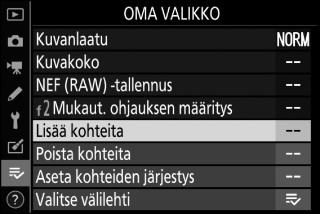
-
Valitse valikko.
Korosta lisättävän asetuksen sisältävän valikon nimi ja paina 2.
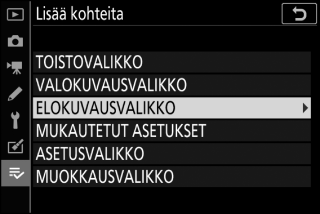
-
Valitse kohde.
Korosta haluamasi valikon kohta ja paina J.

-
Valitse uuden kohteen paikka.
Siirrä uutta kohdetta ylös- tai alaspäin Omassa valikossa painamalla 1 tai 3. Lisää uusi kohde painamalla J.
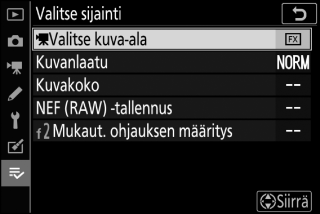
-
Lisää muita kohteita.
Omassa valikossa kulloinkin näkyvät kohteet on merkitty valintamerkillä. Kohteita, jotka on merkitty V-kuvakkeella, ei voi valita. Valitse lisää kohteita toistamalla vaiheet 1–4.

Asetusten poistaminen Omasta valikosta
-
Valitse Poista kohteita.
Korosta Omassa valikossa (O) Poista kohteita ja paina 2.
-
Valitse kohteet.
Korosta kohteita ja valitse kohde tai poista sen valinta painamalla 2. Valitut kohteet merkitään valintamerkillä.
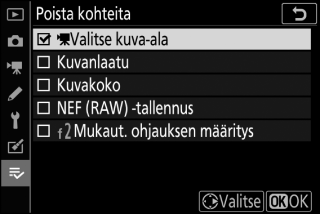
-
Poista valitut kohteet.
Paina J. Vahvistusikkuna tulee näkyviin; paina J uudelleen poistaaksesi valittuja kohteita.

Poista Omassa valikossa kulloinkin korostettuna oleva kohde painamalla O -painiketta. Vahvistusikkuna tulee näkyviin; poista valittu kohde Omasta valikosta painamalla uudelleen O.
Oman valikon kohteiden uudelleen järjestäminen
-
Valitse Aseta kohteiden järjestys.
Korosta Oman valikon kohta (O) Aseta kohteiden järjestys ja paina 2.
-
Valitse kohde.
Korosta kohde, jota haluat siirtää, ja paina J.

-
Valitse kohteen paikka.
Siirrä kohdetta ylös- tai alaspäin Omassa valikossa painamalla 1 tai 3 ja paina J. Toista vaiheet 2–3 siirtääksesi lisää kohteita.
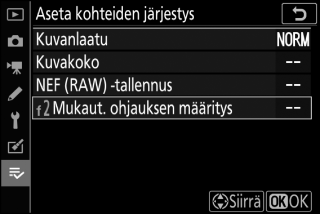
-
Poistu Omaan valikkoon.
Palaa Omaan valikkoon painamalla G-painiketta.
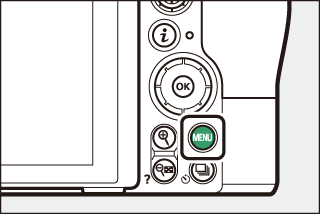
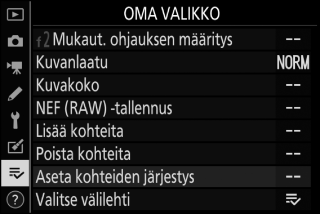
Viimeisimmät asetukset
Näytä kaksikymmentä viimeksi käytettyä asetusta valitsemalla m VIIMEISIMMÄT ASETUKSET kohtaan O OMA VALIKKO > Valitse välilehti.
-
Valitse kohta Valitse välilehti.
Korosta Oman valikon kohta (O) Valitse välilehti ja paina 2.
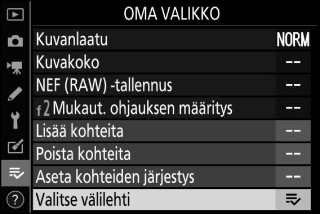
-
Valitse m VIIMEISIMMÄT ASETUKSET.
Korosta m VIIMEISIMMÄT ASETUKSET ja paina J. Valikon nimi vaihtuu nimestä ”OMA VALIKKO” nimeen ”VIIMEISIMMÄT ASETUKSET”.
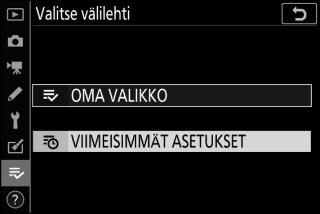
Valikoiden kohtia lisätään viimeisimpien asetusten valikon kärkeen sitä mukaa kun niitä käytetään. Palauta oma valikko näkyviin valitsemalla O OMA VALIKKO kohtaan m VIIMEISIMMÄT ASETUKSET > Valitse välilehti.
Poista kohde viimeisimmät asetukset -valikosta korostamalla kohde ja painamalla O-painiketta. Vahvistusikkuna tulee näkyviin; paina uudelleen O poistaaksesi valitun kohteen.
